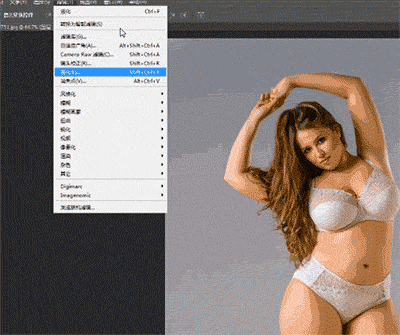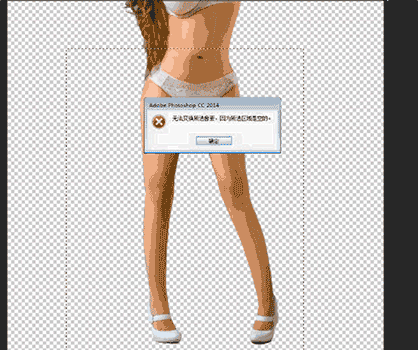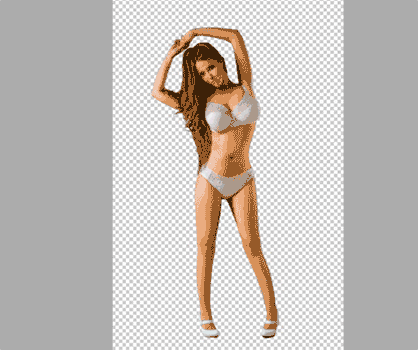ps如何把胖子ps成瘦子(ps怎么修胖子)
前言:瘦身通常主要都是利用液化滤镜来处理,这篇教程除了液化滤镜外,还用到了变形工具,因为瘦身所用工具相对较少,技巧难度不大,但
瘦身通常主要都是利用液化滤镜来处理,这篇教程除了液化滤镜外,还用到了变形工具,因为瘦身所用工具相对较少,技巧难度不大,但想要瘦身做的好,必须多练习。 这次与大家分享PS液化工具、网络变形工具的使用,做一个有趣的怪兽蜕变成美女,禽兽变成教兽的小教程。由于图片较小和时间的原因,没能把修图的部分做得很细致,只是给个思路让大家参考。
1、个人习惯先把主体从背景中抠出来,相信大家抠图比我做的好。认真把图抠得好些,尤其是腰部头发和尿裤相接的地方。如下图:
2、抠好图后,执行“滤镜”--“液化”,快捷键Shift Ctrl x进入液化面版,将“向前变形工具”笔触调到合适大小,把大体的粗腰推压缩小,操作如下图:
3、对大腿内侧的处理,直接用钢笔工具抠出来再用网格变形工具调整好形态即可,我这里没有处理光影关系,你们自己做的时候要注意这一点。
4、用钢笔工具把尿裤单独抠出来再用网格把它调整好大小,当然你也可以调整成大妈尿裤,我这里为了省布料所以调小一些,呵呵...如下图:
5、把尿裤图层与下一图合拼,再用图章工具和修补工具把不需要的尿裤修补掉。在头发与尿裤相接的地方我没有修补,这时已是半夜1点钟了,因为赶时间,就不做很细致了,你们自己做的时候一定要认真做好。
6、把头部单独抠出来,拉开一段距离,长腿也注定了长颈,所以脖子要做得长一些。在下一图用图章工具把空隙修补好,如下图:
7、接着上一步合拼图层,进入液化状态用“膨胀工具”对肚脐和骨盆位置进行调整,操作如下图:
8、用液化工具对面部进行调整,把眼睛单独抠出来放大添加蒙版合成,我这里尝试用“操控变形”工具,因为图片太小不适合用,其实这个工具蛮好用的。操作如下图:
9、这里主要是对腿的长度做调整,我直接用选区加自由变换工具进行拉伸,再用网格变形工具调整它的比例,操作如下图:
10、这一步我是抠出原图的颈部光影直接放在合成图调整它的光影关系,当然你们也可以自己画高光明暗上去,我这里就偷懒了。这一点你们就不要学我的了,我是有缺点的孩子,什么缺点都可以改,长的帅的缺点就是改不了,呵呵...
11、从上图就可以看出来下巴有点长了,所以这一步是调整下巴,把它稍微往上收,操作如下图:
12、经过不断地调整再调整终于完成了以下这张图。人体的结构及比例,你自己在网上查找相关资料,我不是研究那些方面的,在这里不能误导大家。
【关注 私信 转发】可获得一键瘦身插件哦!2019最新更新插件大全等着大家的领取!